Hướng dẫn sử dụng này mô tả cách HitmanPro.Kickstart có thể được sử dụng để giải cứu hoặc mở khóa một máy tính bị nhiễm một số loại phần mềm tống tiền. Khi máy tính của bạn bị nhiễm ransomware, bạn sẽ thấy một tin nhắn, được cho là từ cảnh sát, PCeU (Đơn vị tội phạm điện tử cảnh sát trung ương), Europol (Cơ quan thực thi pháp luật châu Âu), FBI hoặc các cơ quan khác, yêu cầu phải trả tiền phạt để mở khóa máy tính. Trong hầu hết thời gian, máy tính của bạn không thể truy cập được nữa và bạn không thể khởi động bất kỳ chương trình nào khác.
HitmanPro.Kickstart cho phép bạn khởi động máy tính từ một ổ đĩa flash USB để loại bỏ phần mềm độc hại đã đòi tiền chuộc. Bởi vì bạn không thể khởi động máy tính theo cách thông thường, Surfright đã phát triển HitmanPro.Kickstart dễ sử dụng cho những người dùng thông thường. Tất cả những gì bạn cần làm là khởi động hệ thống của mình với sự trợ giúp của ổ USB flash HitmanPro.Kickstart và nó đã sẵn sàng sử dụng. Các chương trình trên ổ đĩa flash sẽ đảm bảo rằng bạn khởi động vào môi trường Windows quen thuộc của riêng mình và khởi động HitmanPro ở đó.
Để tạo ra một ổ USB flash HitmanPro.Kickstart, bạn cần phải có quyền truy cập vào một máy tính cho phép bạn khởi động HitmanPro, bạn cũng cần một ổ đĩa flash USB có dung lượng ít nhất 32Mbyte.
Cảnh báo: nội dung của ổ flash USB sẽ bị xóa trong quá trình tạo.
Tải xuống phiên bản 32 bit hoặc 64 bit của HitmanPro trên desktop của bạn từ một trong các liên kết bên dưới
Cách dùng HitmanPro.Kickstart để khởi động máy tính bị nhiễm virus
Khởi động chương trình bằng cách nhấp đúp vào HitmanPro.exe. (người dùng Windows Vista hoặc Windows 7 nhấp chuột phải vào biểu tượng HitmanPro và chọn chạy với tư cách quản trị viên).
Khi HitmanPro được khởi động, bạn sẽ nhận được một màn hình tương tự như màn hình dưới đây.
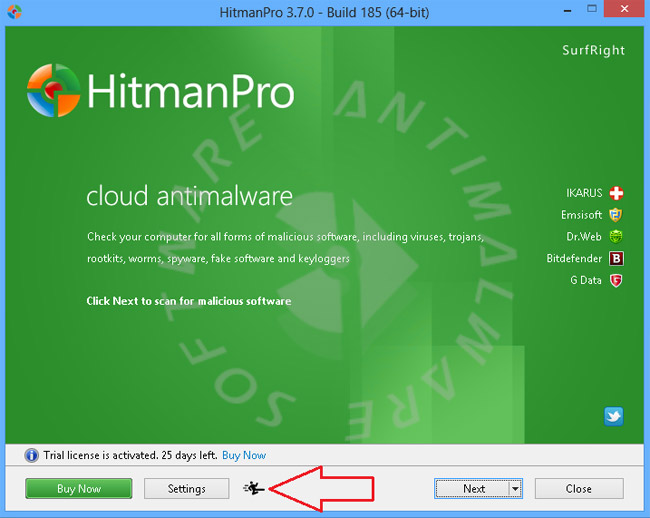
Nhấn vào nút HitmanPro.Kickstart bằng mũi tên màu đỏ.
Bây giờ chèn ổ đĩa flash USB mà bạn sẽ sử dụng để ghi các file HitmanPro.Kickstart. Nếu bạn đã kết nối tất cả các ổ đĩa flash USB hoặc nhiều ổ đĩa flash USB được kết nối với một màn hình, lựa chọn sẽ được hiện ra.
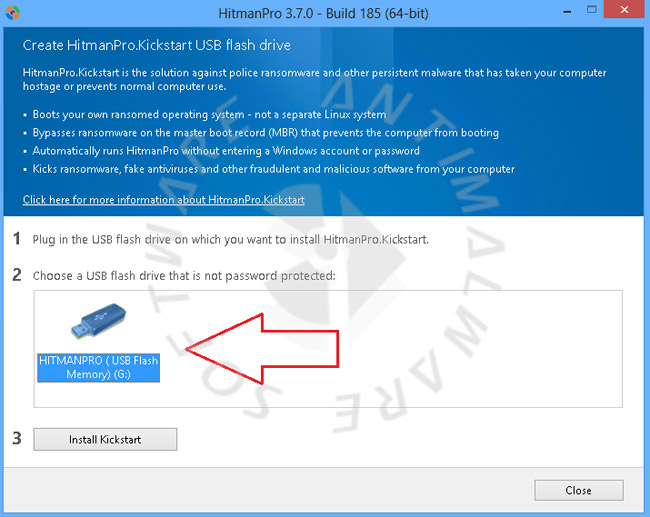
Bây giờ chọn ổ đĩa flash USB mà bạn muốn đặt các file HitmanPro.Kickstart và nhấn nút Install Kickstart
Một cảnh báo sẽ được hiện ra với nội dung là tất cả nội dung của ổ đĩa flash đã chọn sẽ bị xóa trước khi các file HitmanPro.Kickstart được viết như sau:
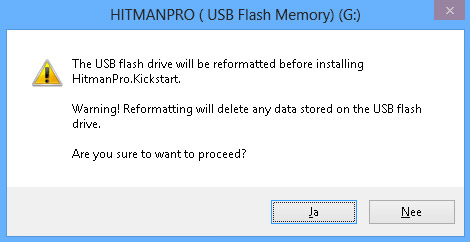
Nếu bạn nhấn nút ‘Yes’ ngay bây giờ, ổ USB flash đã chọn sẽ được định dạng và tất cả các file HitmanPro.Kickstart cần thiết sẽ được truy xuất từ các máy chủ HitmanPro và được ghi vào ổ flash.
Một khi quá trình hoàn thành, một mesage sẽ xuất hiện. Bây giờ bạn có thể tháo ổ đĩa flash USB ra khỏi PC và sử dụng nó để loại bỏ phần mềm độc hại khỏi máy tính bị đòi tiền chuộc.
HitmanPro.Kickstart (khởi động)
Bây giờ hãy lắp ổ USB flash HitmanPro.Kickstart vào cổng USB của máy tính bị đòi tiền chuộc và bật nguồn của PC. Trong quá trình khởi động máy tính, hãy vào bootmenu của BIOS và chọn ổ flash USB có chứa HitmanPro.Kickstart để khởi động.
Lưu ý: để vào bootmenu của BIOS, bạn phải nhấn F8, F11 hoặc F12 tùy thuộc vào nhà sản xuất BIOS của bạn.
Khi bạn đã chọn ổ USB flash để khởi động và nhấn phím enter, bạn sẽ nhận được thông báo sau:
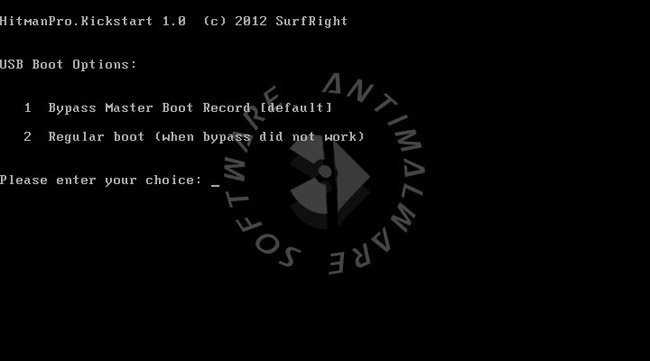
Giờ đây, bạn có thể nhấn ‘Option 1’ hoặc ‘Option 2’ để tiếp tục khởi động từ ổ đĩa cứng. Cách mặc định để khởi động tùy chọn là chọn 'Option 1', mà bỏ qua bản ghi khởi động chính của ổ đĩa cứng.
Nếu bạn không nhấn bất kỳ phím nào, quá trình sẽ tiếp tục sau 10 giây bằng cách sử dụng lựa chọn khởi động mặc định.
Option 2 nên được sử dụng nếu bạn có một bộ tải khởi động tùy chỉnh như GRUB được cài đặt trên ổ đĩa cứng nằm trong bản ghi khởi động chính.
Sau một giây, hệ thống sẽ tiếp tục khởi động từ ổ cứng và bắt đầu cài đặt Windows.
Nếu bạn nhận được thông báo như hình bên dưới, chỉ cần chọn ‘Start Windows Normally’. Lý do tại sao thông báo này được hiển thị đôi khi là do phiên Windows của bạn đã tắt không đúng trong thời gian qua.
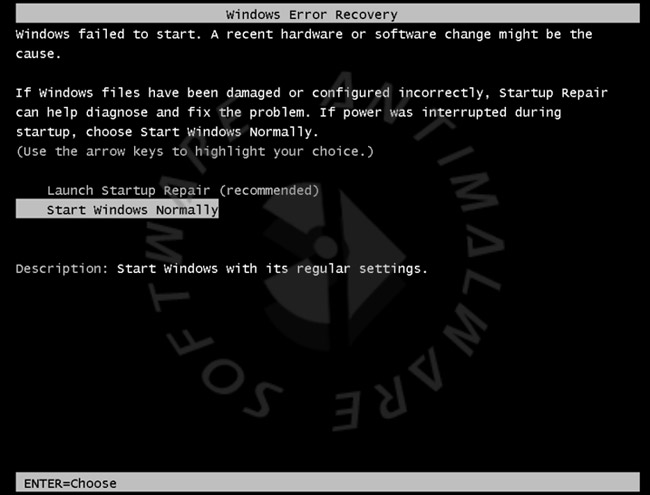
Khi Windows khởi động, bạn sẽ có một màn hình đăng nhập, hoặc nếu hệ thống của bạn được cấu hình để tự động đăng nhập, máy tính sẽ được khởi động.
Nếu bạn thấy màn hình đăng nhập, bạn có thể chọn người dùng và đăng nhập hoặc nếu bạn đợi khoảng 15 giây, HitmanPro sẽ tự động được khởi động trên màn hình đăng nhập Windows.
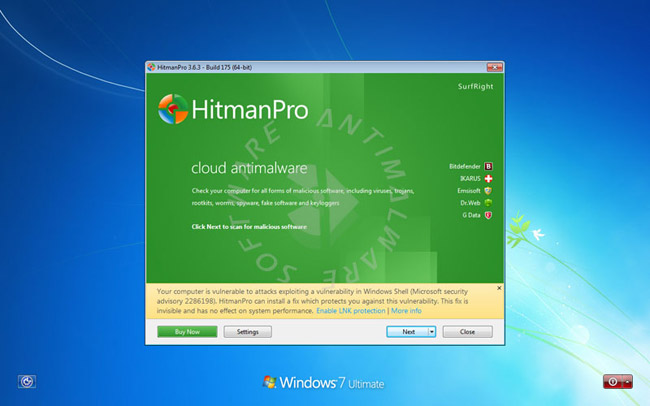
Khi HitmanPro được bắt đầu, bạn phải đồng ý với các điều khoản của EULA, sau đó nhấn nút ‘Next’ để bắt đầu quét và nếu tìm thấy phần mềm độc hại, hãy xóa nó đi.
Xem thêm:
 Công nghệ
Công nghệ  AI
AI  Windows
Windows  iPhone
iPhone  Android
Android  Học IT
Học IT  Download
Download  Tiện ích
Tiện ích  Khoa học
Khoa học  Game
Game  Làng CN
Làng CN  Ứng dụng
Ứng dụng 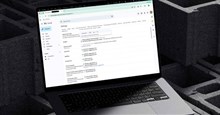






 Windows 11
Windows 11  Windows 10
Windows 10  Windows 7
Windows 7  Windows 8
Windows 8  Cấu hình Router/Switch
Cấu hình Router/Switch 









 Linux
Linux  Đồng hồ thông minh
Đồng hồ thông minh  macOS
macOS  Chụp ảnh - Quay phim
Chụp ảnh - Quay phim  Thủ thuật SEO
Thủ thuật SEO  Phần cứng
Phần cứng  Kiến thức cơ bản
Kiến thức cơ bản  Lập trình
Lập trình  Dịch vụ công trực tuyến
Dịch vụ công trực tuyến  Dịch vụ nhà mạng
Dịch vụ nhà mạng  Quiz công nghệ
Quiz công nghệ  Microsoft Word 2016
Microsoft Word 2016  Microsoft Word 2013
Microsoft Word 2013  Microsoft Word 2007
Microsoft Word 2007  Microsoft Excel 2019
Microsoft Excel 2019  Microsoft Excel 2016
Microsoft Excel 2016  Microsoft PowerPoint 2019
Microsoft PowerPoint 2019  Google Sheets
Google Sheets  Học Photoshop
Học Photoshop  Lập trình Scratch
Lập trình Scratch  Bootstrap
Bootstrap  Năng suất
Năng suất  Game - Trò chơi
Game - Trò chơi  Hệ thống
Hệ thống  Thiết kế & Đồ họa
Thiết kế & Đồ họa  Internet
Internet  Bảo mật, Antivirus
Bảo mật, Antivirus  Doanh nghiệp
Doanh nghiệp  Ảnh & Video
Ảnh & Video  Giải trí & Âm nhạc
Giải trí & Âm nhạc  Mạng xã hội
Mạng xã hội  Lập trình
Lập trình  Giáo dục - Học tập
Giáo dục - Học tập  Lối sống
Lối sống  Tài chính & Mua sắm
Tài chính & Mua sắm  AI Trí tuệ nhân tạo
AI Trí tuệ nhân tạo  ChatGPT
ChatGPT  Gemini
Gemini  Điện máy
Điện máy  Tivi
Tivi  Tủ lạnh
Tủ lạnh  Điều hòa
Điều hòa  Máy giặt
Máy giặt  Cuộc sống
Cuộc sống  TOP
TOP  Kỹ năng
Kỹ năng  Món ngon mỗi ngày
Món ngon mỗi ngày  Nuôi dạy con
Nuôi dạy con  Mẹo vặt
Mẹo vặt  Phim ảnh, Truyện
Phim ảnh, Truyện  Làm đẹp
Làm đẹp  DIY - Handmade
DIY - Handmade  Du lịch
Du lịch  Quà tặng
Quà tặng  Giải trí
Giải trí  Là gì?
Là gì?  Nhà đẹp
Nhà đẹp  Giáng sinh - Noel
Giáng sinh - Noel  Hướng dẫn
Hướng dẫn  Ô tô, Xe máy
Ô tô, Xe máy  Tấn công mạng
Tấn công mạng  Chuyện công nghệ
Chuyện công nghệ  Công nghệ mới
Công nghệ mới  Trí tuệ Thiên tài
Trí tuệ Thiên tài